En Windows 11, por defecto se incluyen varias (6-7) temas de personalización estándar, pero eso no es todo lo que realmente está disponible: existen otras 6 temas ocultos «para educación», con sus propios fondos de pantalla y esquemas de colores que puedes probar si lo deseas.
En esta sencilla guía sobre cómo activar los temas «secretos» de personalización para la educación en Windows 11, probada en la versión 22H2.

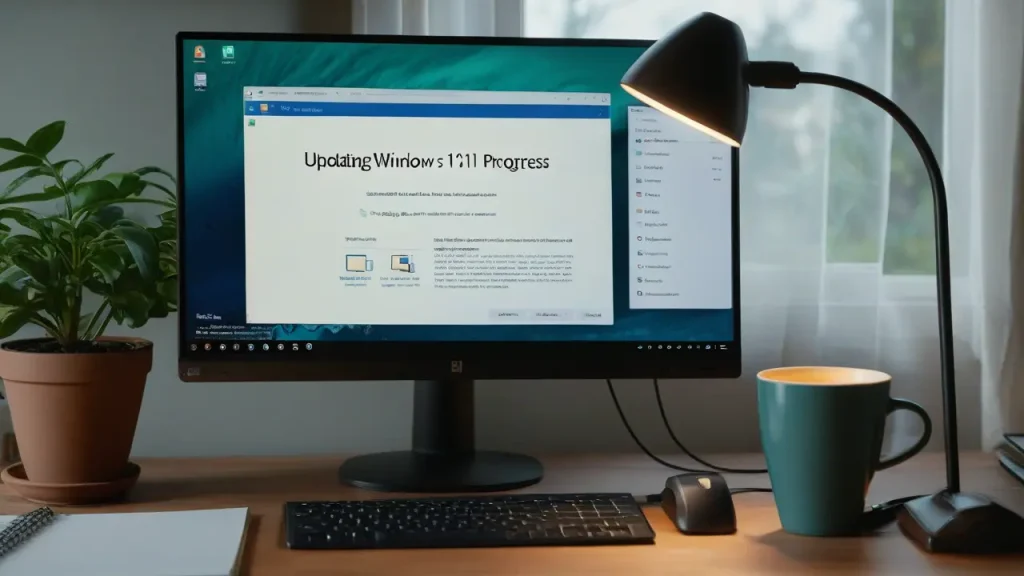
Activar los temas de personalización «para educación» mediante el Editor del Registro
Puedes activar los temas ocultos de Windows 11 utilizando el Editor del Registro, para ello, sigue estos pasos:
- Haz clic con el botón derecho en el botón «Inicio», selecciona «Ejecutar», escribe regedit y presiona Enter.
- En el Editor del Registro, ve a la sección
HKEY_LOCAL_MACHINESOFTWAREMicrosoftPolicyManagercurrentdevice
Después de realizar los pasos indicados, los temas de personalización ocultos se activarán.
También puedes utilizar un archivo reg con el siguiente código para activar estos temas de personalización:
Windows Registry Editor Version 5.00 [HKEY_LOCAL_MACHINESOFTWAREMicrosoftPolicyManagercurrentdeviceEducation] EnableEduThemes=dword:00000001
Para ver la lista de temas de personalización en Windows 11, simplemente ve a «Configuración» — «Personalización» — «Temas». En última instancia, allí deben aparecer los temas «Flor», «Planetas» y «Atardecer» con diseño claro y oscuro.
Ten en cuenta que si acabas de activar las «temas educativos», no aparecen en la lista de inmediato, se cargan desde la red una por una y se añaden a la lista disponible.



















